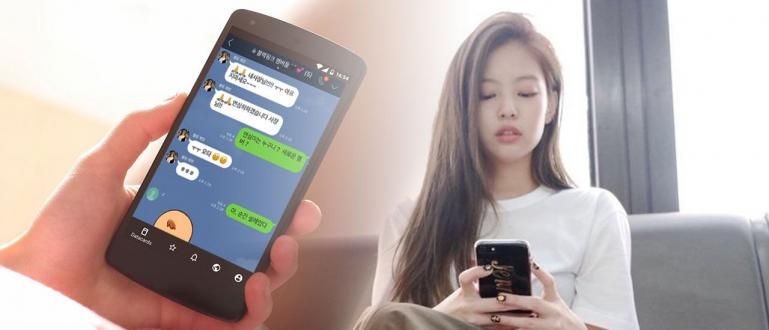Funkcija udaljene radne površine u operativnom sistemu Windows je napravljena da korisnicima olakša kontrolu i upoznavanje svih aktivnosti koje se dešavaju na drugim računarima. Како се користи? Ovaj put poslušajte Jakinu raspravu!
Operativni sistem Windows je operativni sistem koji nudi niz veoma korisnih funkcija, od kojih je jedna Remote Desktop. Funkcija udaljene radne površine u Windows-u je napravljena za olakšati korisnicima kontrolišu i poznaju sve aktivnosti koje se dešavaju na kontrolisanom računaru.
Međutim, u rukama neupućenih ljudi, ova karakteristika se takođe može koristiti praveći neke šale kao što je kontrola kompjutera svog prijatelja preko svog računara a da on ne zna. Možete jednostavno zatvoriti njihov pretraživač ili aplikaciju i još mnogo toga. Pitanje je gde se tačno nalazi ova jedna karakteristika i kako je koristiti? Ovog puta će Jaka raspravljati kako da koristite funkciju veze sa udaljenom radnom površinom ovo. Slušaj!
- Napredno! Kontrolišite računar kod kuće preko Android-a
- Kako da udaljeni računar koristeći Android pametni telefon
- Pristupite računaru preko Android-a pomoću Chrome udaljene radne površine
Kako kontrolisati tuđe računare bez potrebe za instaliranjem dodatnih aplikacija
- Pre svega, pristup Start Menu i traži Контролна табла kompjuter vašeg prijatelja.

- Preko kontrolne table izaberite odeljak Sistem prvo da pristupite stranici Sistem koja sadrži informacije o računarskom sistemu vašeg prijatelja.

- Zatim izaberite Napredne sistemske postavke, a zatim izaberite karticu Remote, ili možete izabrati Remote Settings da biste direktno pristupili ovoj kartici Remote.

Na ovoj kartici Udaljeno pogledajte odeljak Remote Desktop. Postoje dve opcije, naime Ne dozvolite udaljene veze sa ovim računarom da zabrani daljinski pristup sa drugog računara tom računaru i Dozvolite udaljene veze sa ovim računarom da omogući daljinski pristup računaru. Ne zaboravite da proverite opcije u nastavku.
Ako jeste, uradite isto na svom računaru.
Zatim, nakon što su sva podešavanja završena, ponovo otvorite Start meni i potražite Veza sa udaljenom radnom površinom zatim sa računara vašeg prijatelja unesite ИП адреса рачунар.

Ako ne znate IP svog računara, koristite komandu ipconfig in CMD.
Sačekajte nekoliko trenutaka dok se proces povezivanja ne završi i budete spremni da se igrate sa računarom svog prijatelja. Možete da isključite pregledač svog prijatelja, pristupite datotekama i fasciklama za preuzimanje.kopija, и још много тога.
То је било то kako da pristupite tuđem računaru sa svog računara vrlo lako i naravno bez potrebe za instaliranjem takvih aplikacija TeamViever и тако даље. , nadamo se korisnim i srećno, uverite se da ste povezani na istu mrežu kada koristite ovaj metod da biste bili uspešni.